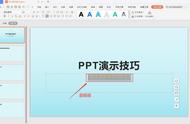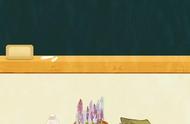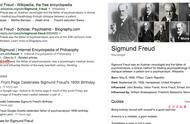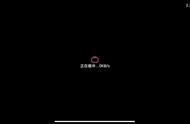Hello,大家好,我是杂学大课堂,每天跟大家分享点有用的知识,话不多说。感兴趣的朋友可以点赞、关注、收藏哦。
36.现需在分栏之上插入一横跨两栏内容的论文标题,最优的操作方法是:光标定位在内容开始处,单击页面布局选项卡,页面设置组中的分隔符下拉按钮,单击分节符下的连续,此时内容上方多出一行,输入标题后可将标题与内容设置为不同格式,将标题设置为1栏,可以横跨两栏内容。
37.word的比较内容(相同的文档不同的修改的合并)
步骤:具体操作方法为:在“审阅”选项卡下的“比较”选项组中单击”比较”下拉按钮,选择“合并”选项,在打开的“合并文档”对话框中选择要合并的文档后单击“确定”按钮。
38.稿纸的设置功能
具体操作方法为:单击“页面布局”选项卡下“稿纸”选项组中的“稿纸设置”按钮,在“稿纸设置”对话框中选择稿纸类型,然后设置相应的参数,单击“确定”按钮。
49.正反两面打印时(不支持双面打印时)
当打印机不支持双面打印时,需要设置手动双面打印。
操作步骤如下:
①打开需要打印的 Word 文档。
②单击“文件”选项卡,在打开的 Office 后台视图中选择“打印”命令。
3单击“单面打印”按钮,从打开的下拉列表中选择“手动双面打印”命令。
④单击“打印”按钮开始打印第一面。当奇数页面打印完毕后,系统提示重新放纸。
⑤此时,应将打印好的纸张翻面后重新放入打印机,然后单击提示对话框中的“确定”按钮。
40.word文档中的表格内容随Excel源文件的数据表变化而自动变化。
1.复制 Excel 数据源,然后在 Word 右键快捷菜单上选择带有链接功能的粘贴选项。(最快捷)
2.在 Word 中通过“插入”→“对象”功能插入一个可以链接到原文件的 Excel 表格。(在关闭重新打开时才能更新数据)
3.复制Excel 数据源,然后在 Word 中通过“开始”→“粘贴”→“选择性粘贴”命令进行粘贴链接。
41.在页尾处罗列出所有参考文献目录:利用word中“管理源”和“插入书目”功能,在论文结尾处插入 参考文献或书目列表。
42.书签:在【插入】选项卡下【链接】功能下“书签”。
43.在 Word 中,按下“ Shift F5”组合键可以将插入点返回到上次编辑的位置。 Word 能够记忆前三次的编辑位置,第四次按" Shift F5”组合键时,插入点就会回到当前的编辑位置。如果在打开文档之后立即按" Shift F5”组合键,可以将插入点移动到上次退出 Word 时最后一次编辑的位置.
44.超链接文本访问后颜色设置:通过新建主题颜色,修改已访问的超链接的字体和颜色。(上述仅供参考,若有疑问可私信或评论)
每天分享几个技巧知识,感兴趣的朋友们可以点赞、关注、转发和收藏,后续会持续更新。
,